Profesionální 3D model vyžaduje nejen atraktivní geometrii, ale také dobře promyšlenou UV rozloženou strukturu. U složitých objektů, jako je trup letadla, je obzvlášť důležité uvolnit UV, aby byly optimálně vhodné pro texturování. V této příručce se dozvíš, jak uvolnit UV v Maxon BodyPaint – od modelování po konečné uvolnění.
Nejdůležitější poznatky
- Správné modelování a symetrie jsou klíčové pro zajištění snadného uvolnění UV.
- Existují různé typy projekcí, které lze preferovat v závislosti na tvaru objektu.
- Řezné hrany by měly být strategicky umístěny, aby vytvářely neviditelné švy.
Krok za krokem návod
1. Vytvoření modelu
Začni s vytvářením trochu složitějšího objektu. Jednoduchý krychle slouží jako výchozí bod. Vyber krychli v 3D prostoru a přizpůsob rozměry pro tvar trupu letadla. Nastav směr X na přibližně 520 cm a přidej dvě poddělení.
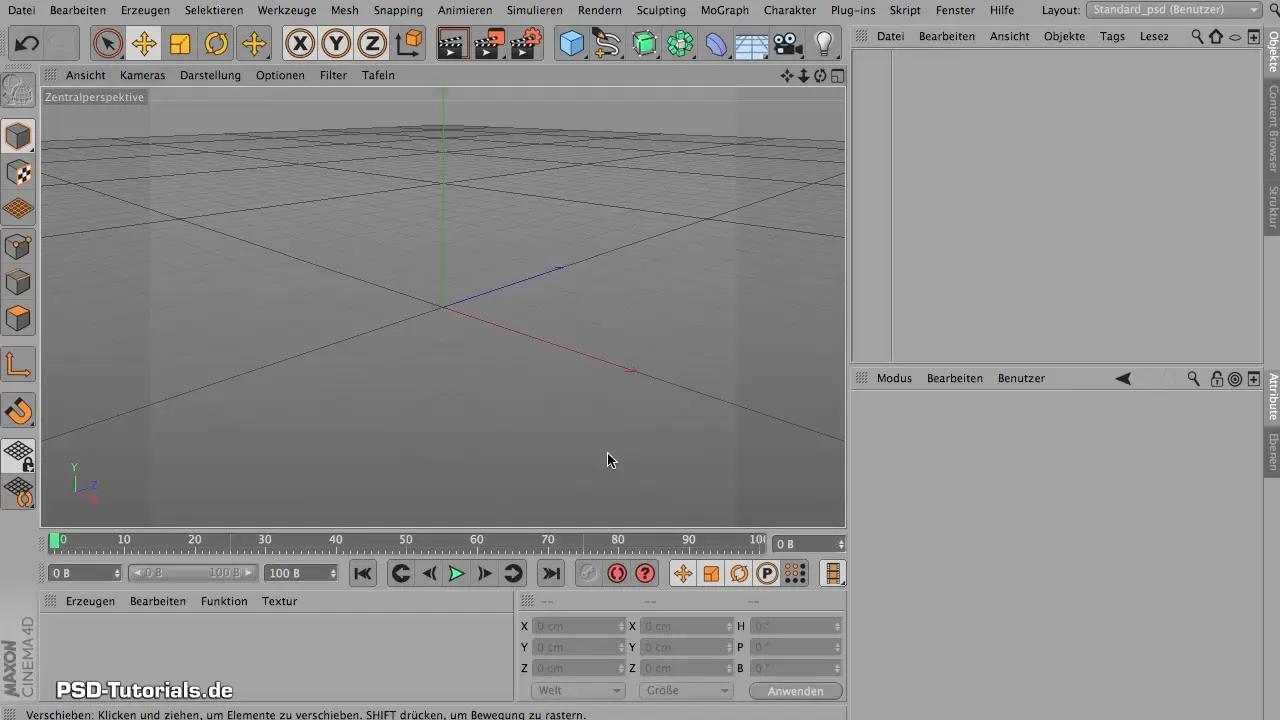
2. Převod na polygonový objekt
Převeď objekt na polygonový objekt, abys zajistil potřebnou flexibilitu při úpravách. Pro tento účel vyber možnost "Převést na polygon" a začni upravovat čumák letadla. Použij živý výběr, abys vybral přední hranu a přetáhni ji a skaluj, abys ji přivedl do požadovaného tvaru.
3. Vytvoření výškových stabilizátorů
Chcete-li konstrukčně vytvořit výškový stabilizátor, vyber zadní část modelu a použij funkci "Extrudovat". Zúž zadní část ve směru Y a X. Tento krok dodá modelu určitou eleganci.
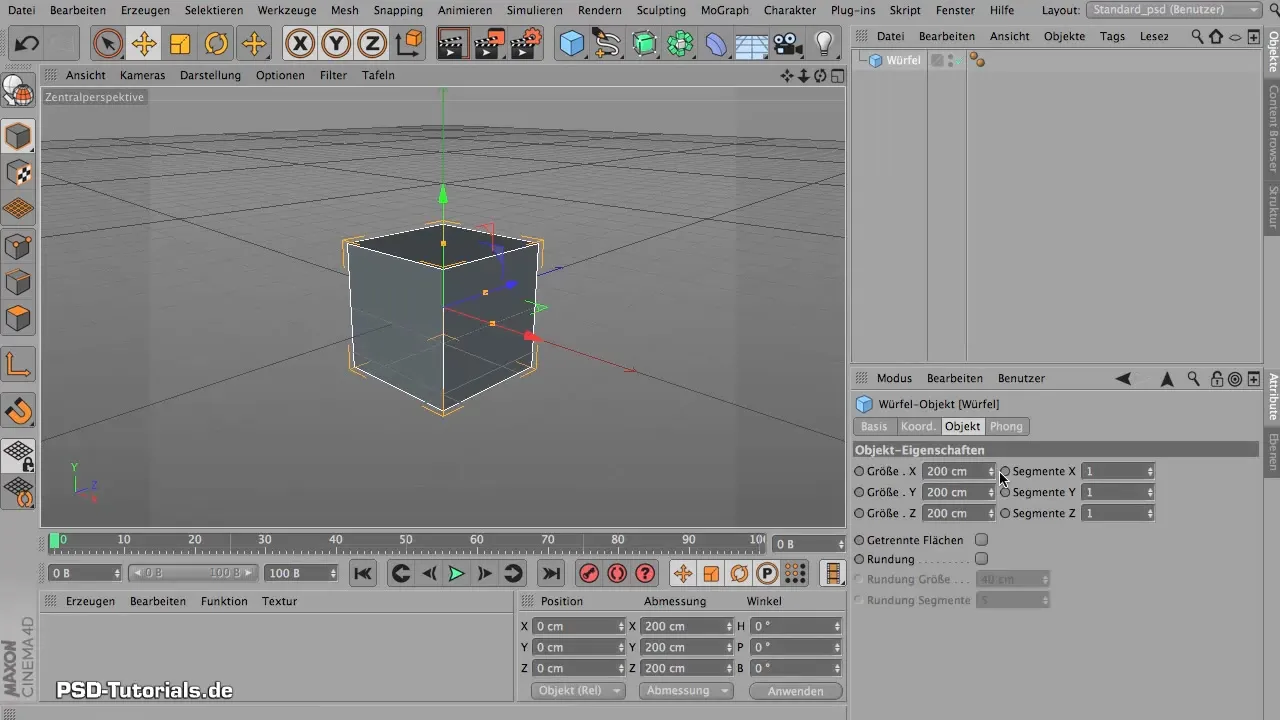
4. Vytvoření kokpitu
Vytvoř kokpit tím, že opět použiješ živý výběr a vybereš střední část modelu. Použij nástroje pro extrudaci, abys vytvořil kokpit ve správné velikosti. Dbej na to, aby byla zachována symetrie.
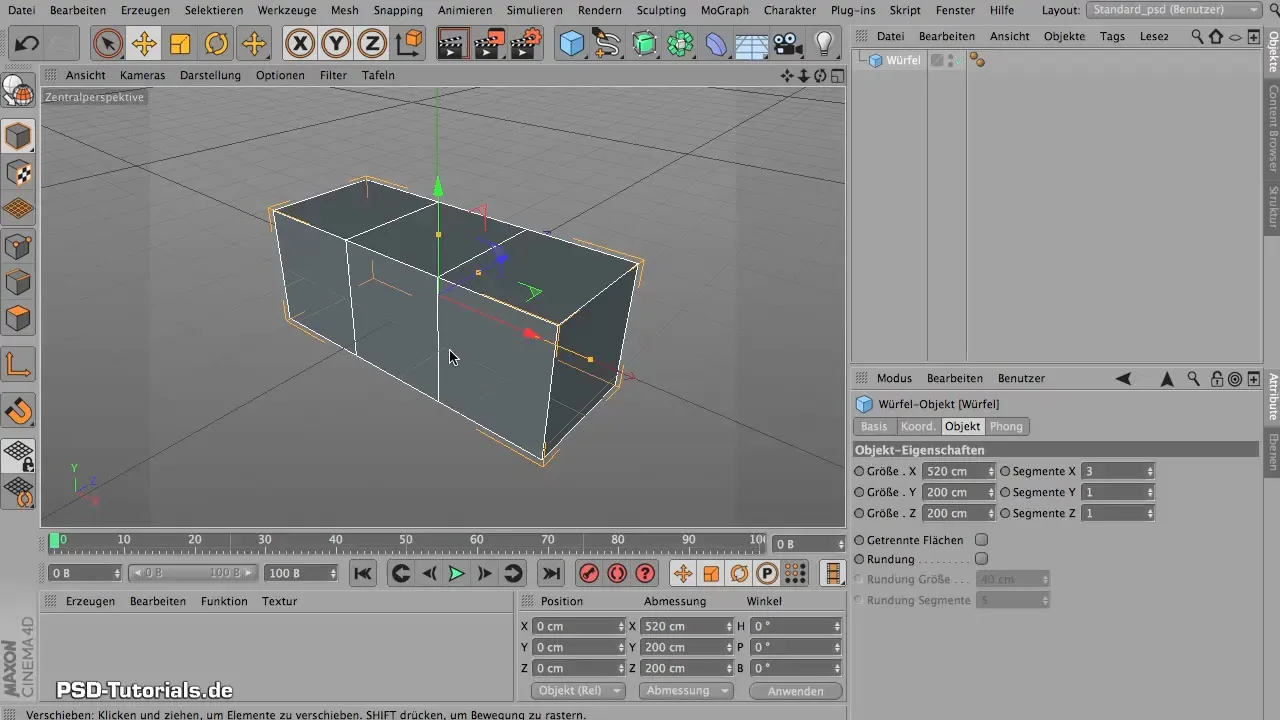
5. Použití Subdivision Surface
Přidej nástroj Subdivision Surface tím, že ho připojíš k tvému pozadí modelu, aby se celé model změnilo na hladký povrch. Tato funkce obklopí všechny rohy a hrany tvého modelu a zajistí realistický vzhled.

6. Uložení modelu
Ulož svůj model, aby ses zaznamenal provedené změny. To ti umožní kdykoliv se vrátit k aktuální verzi.

7. Vybrání UV projekce
Přejdi do UV editoru BodyPaint. Tam uvidíš, že dosud nebyly načteny žádné UV. Máš nyní možnost buď přetáhnout své UV štítky, nebo UV vytvořit ručně.
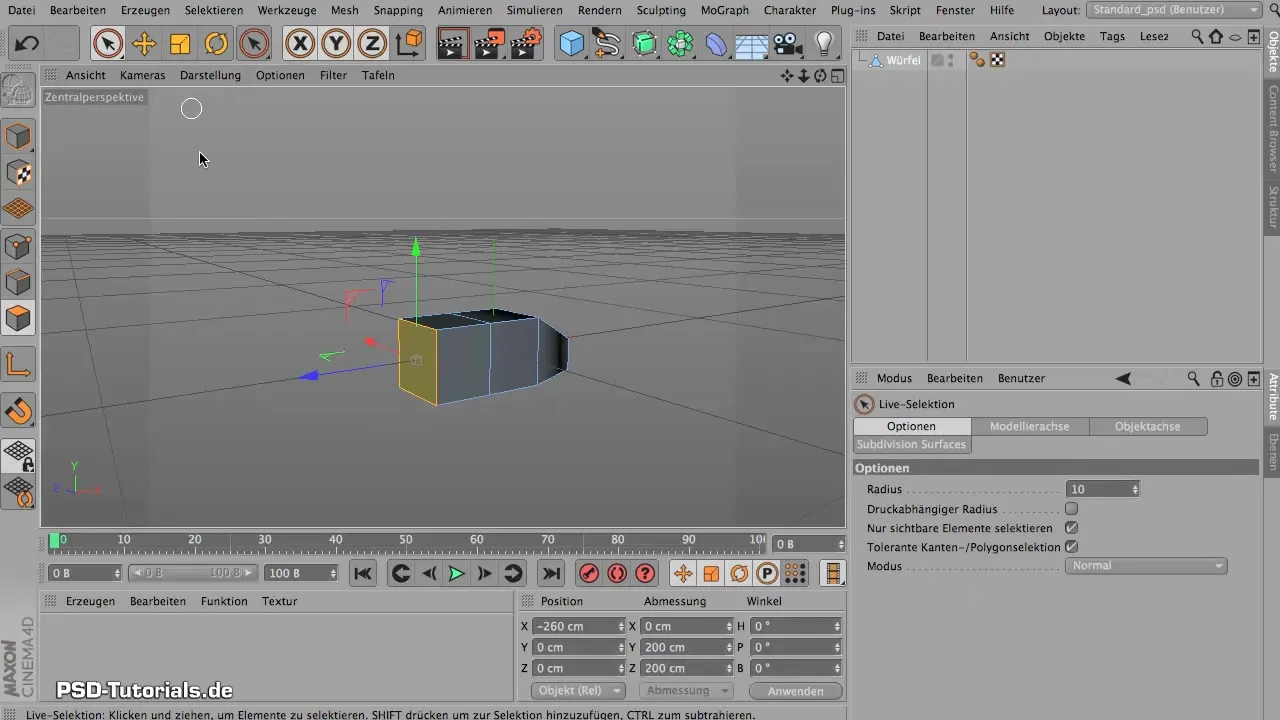
8. Určení řezné hrany
Předtím, než začnete uvolňovat UV, musíte určit řezné hrany pro uvolnění. Dobře si promysli, kde by měly být umístěny, aby později nebyly viditelné žádné nevzhledné přechody.
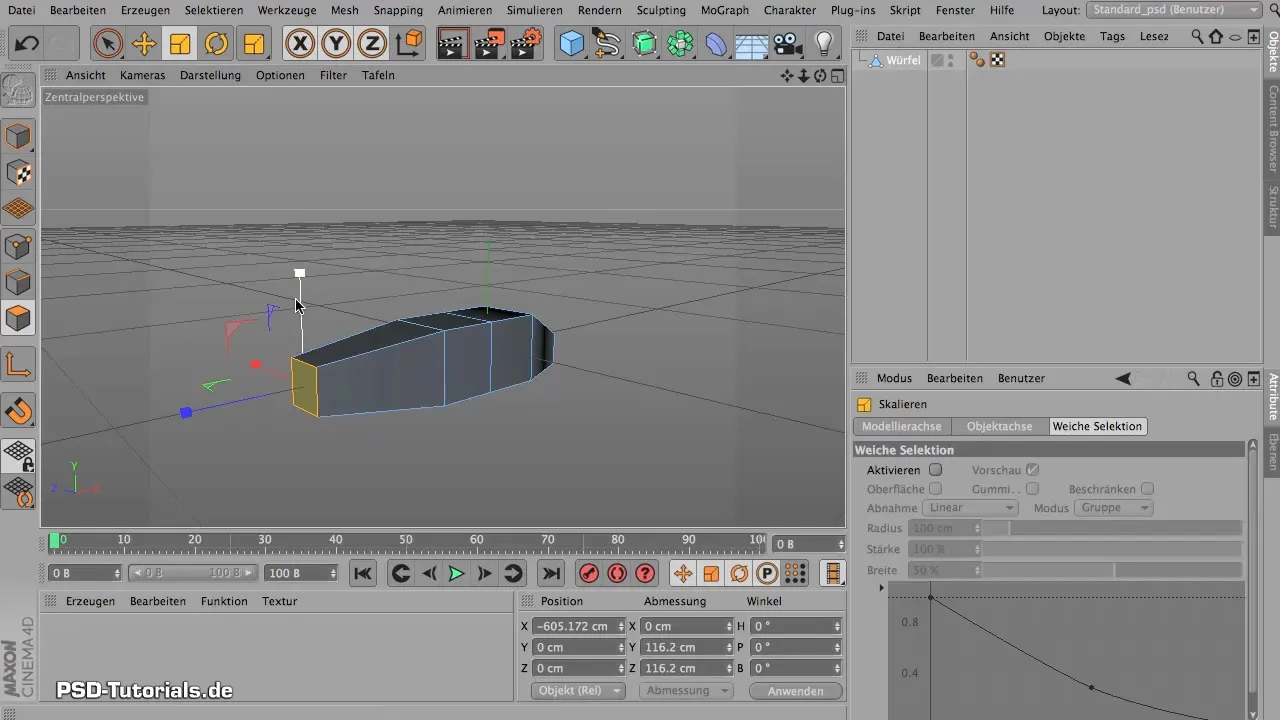
9. Výběr hrany
Použij nástroj pro živý výběr, abys přesně vybral hrany. Dbej na to, abys vybíral pouze potřebné hrany. Alternativně můžeš použít výběr cesty, aby sis usnadnil výběr.

10. Uložení výběru
Až vybereš požadované hrany pro uvolnění, ulož tento výběr. To zajistí, že k němu můžeš kdykoliv přistupovat.
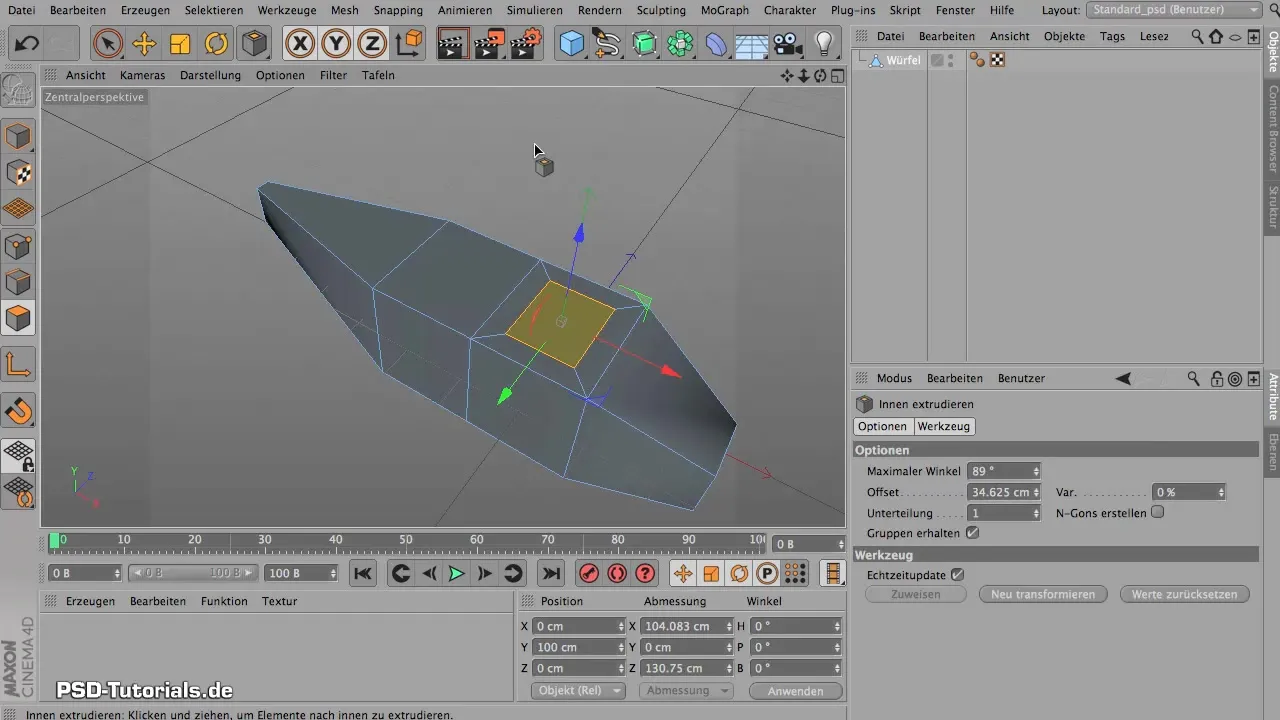
11. Uvolnění UV
Vrať se do funkce uvolnění UV v BodyPaint. Existují dvě možnosti na výběr – tradiční a novější metoda (EFB). Otestuj obě, abys zjistil, která poskytuje nejlepší výsledky pro tvůj model.
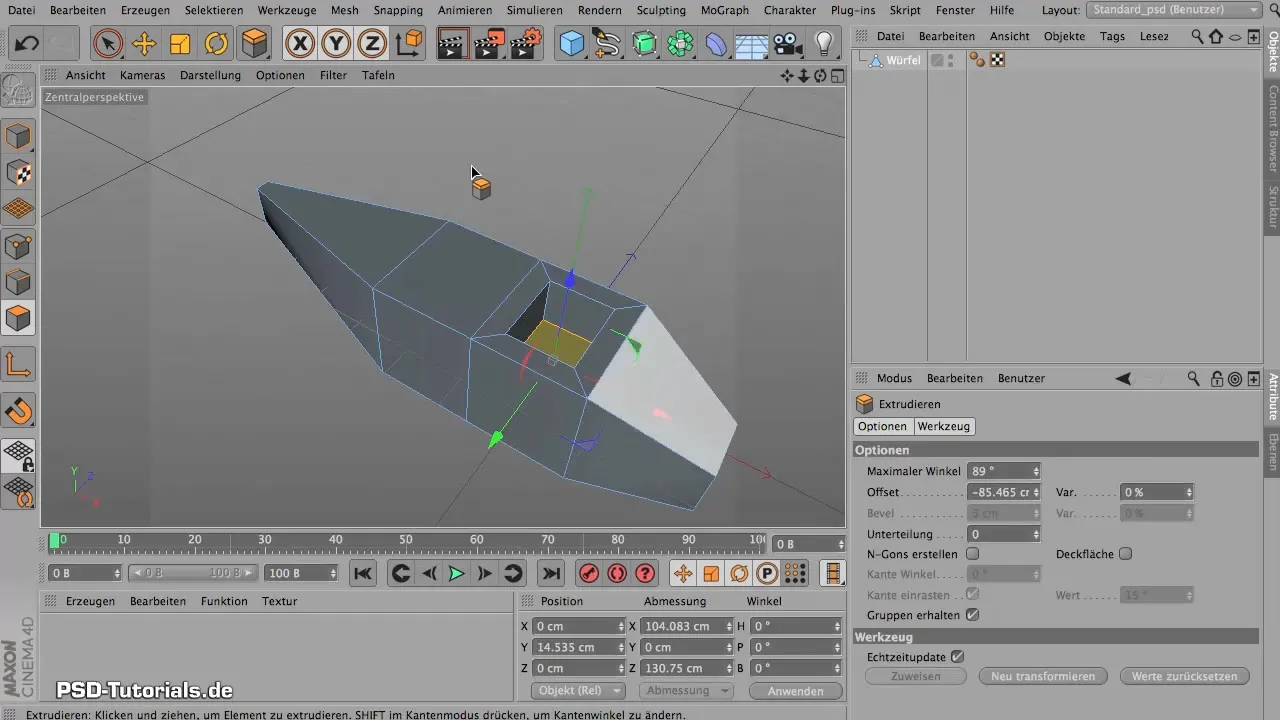
12. Optimalizace zobrazení UV
Nyní bys měl zkontrolovat pohled na své UV a případně jej upravit. Použij rotační a přiblížení tlačítka k lepšímu vizualizaci UV mapy a případně ji upravit.
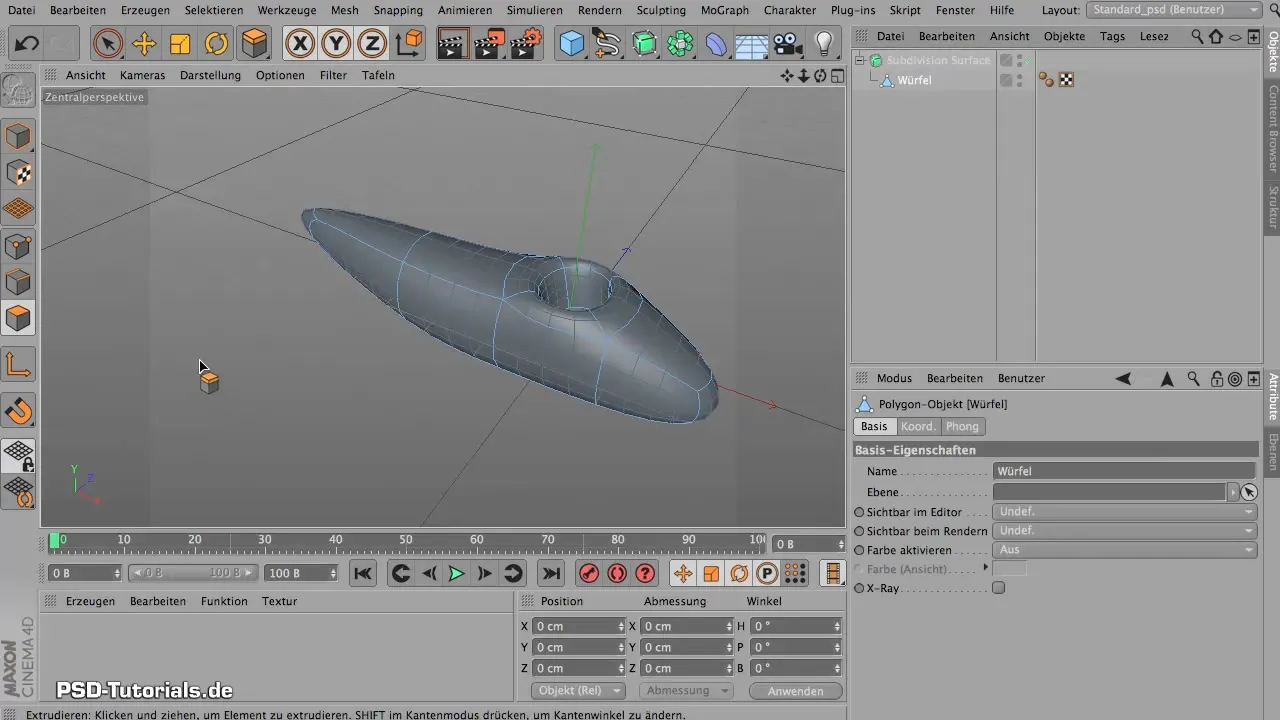
13. Dokončení uvolnění UV
Pokud jsi s výsledkem spokojen, klikni na "Použít" a prohlédni si svou nyní ploše vyloženou síť. Dbej na to, aby zůstala zachována symetrie, a případně proveď poslední úpravy.
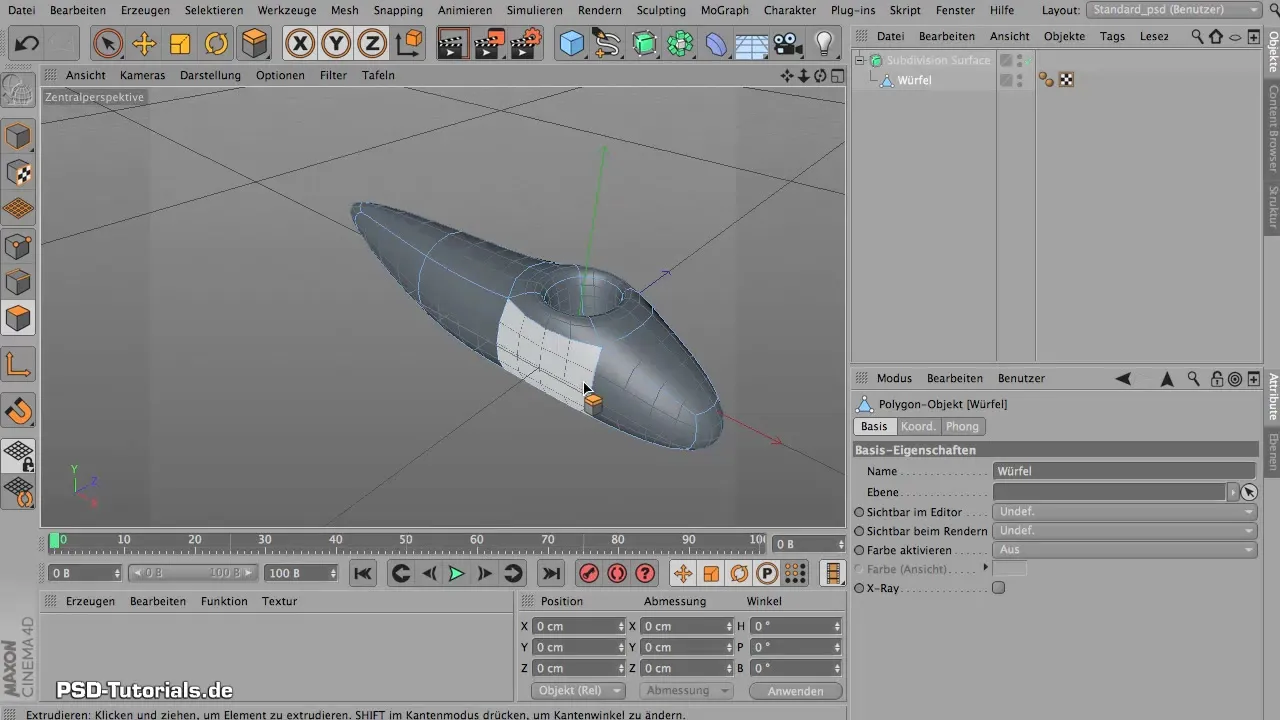
Souhrn - Uvolnění UV s Maxon BodyPaint
Správným modelováním a stratifikací svých UV s Maxon BodyPaint se vytváří podmínky pro úspěšné texturování. Pomocí správných metod můžeš zajistit, že tvůj 3D model vypadá vizuálně přitažlivě.
Často kladené dotazy
Jak nejlépe formovat čumák modelu?Použij živý výběr a nástroj pro změnu velikosti, aby ses dostal k optimálnímu tvaru.
Co mám dělat, když můj model nevypadá symetricky?Zkontroluj původní modelování a podle potřeby uprav hrany.
Jak mohu zajistit, aby nebyly viditelné žádné nevzhledné hrany?Umísti své řezné hrany do méně viditelných oblastí modelu.
Jak často bych měl svůj model ukládat?Je doporučeno pravidelně během modelovacího procesu ukládat, abys neztratil pokrok.
Mohu UV později upravit?Ano, můžeš UV kdykoliv upravit a reorganizovat v UV editoru.


